原创ps怎么进行图层调色-ps图层调色方法介绍
或许有的朋友还不太清楚ps怎么进行图层调色?那么接下来小编就为大家带来了ps图层调色方法介绍哦,有需要的朋友赶快来看看吧。
1.首先,在ps软件中导入图片素材后选中图层,点击创建新填充或调整图层按钮,选择黑白效果
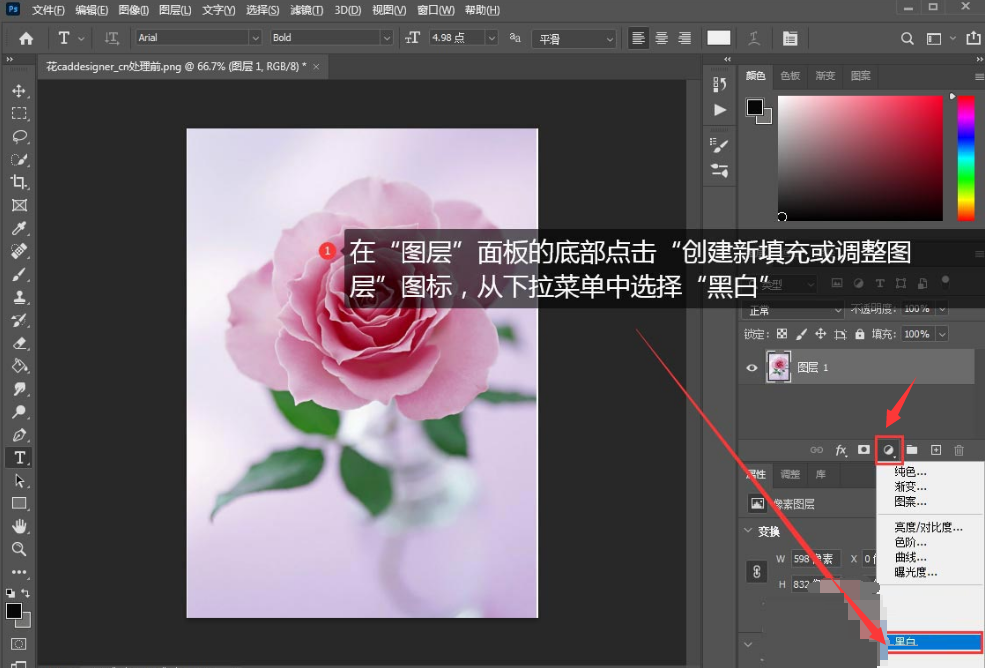
2.接着,在原图层上方新建一个调整图层
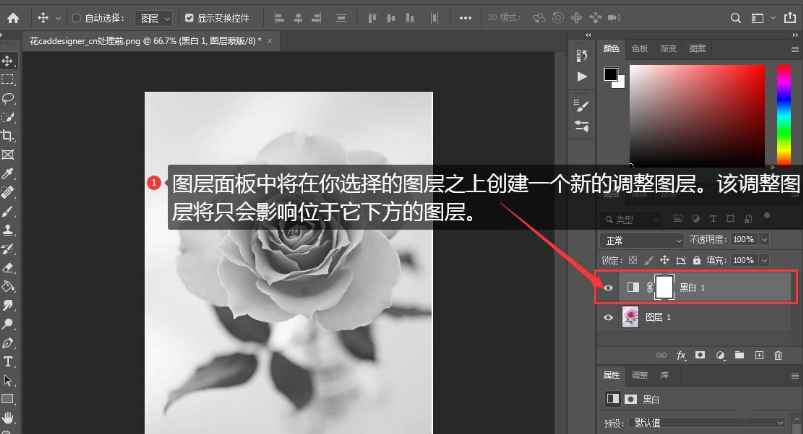
3.然后,鼠标拖动属性面板滑块,自定义修改颜色参数比例
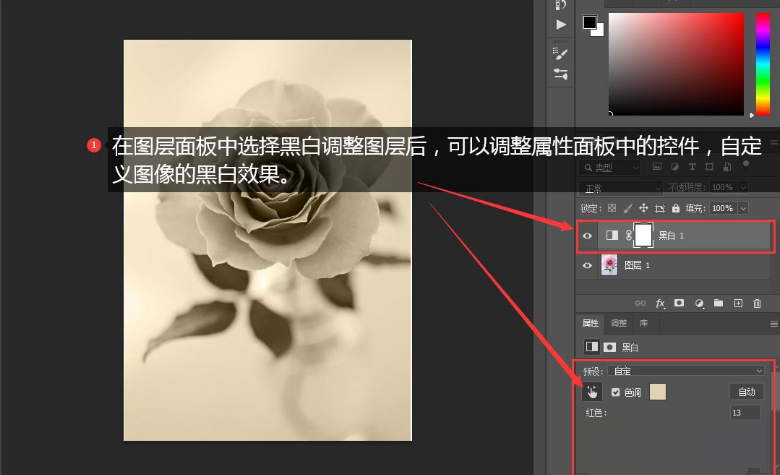
4.最后,关闭图层修改面板,点击文件菜单中的存储为按钮,保存图片即可
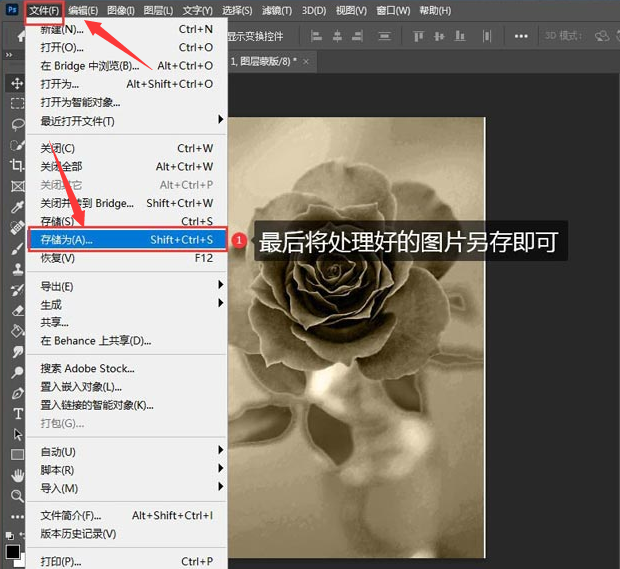
以上就是小编带来的ps图层调色方法介绍,大家一起来看看吧。





